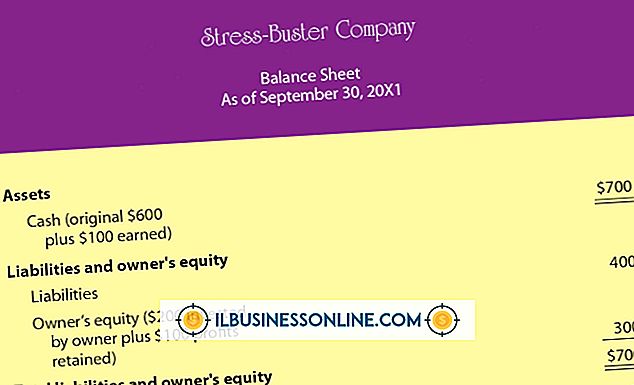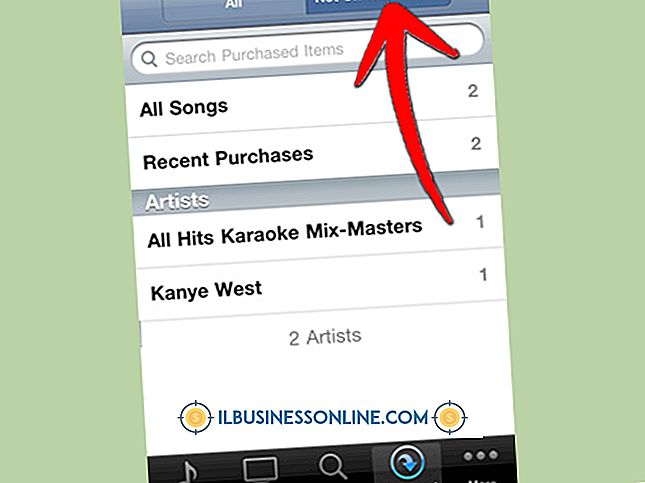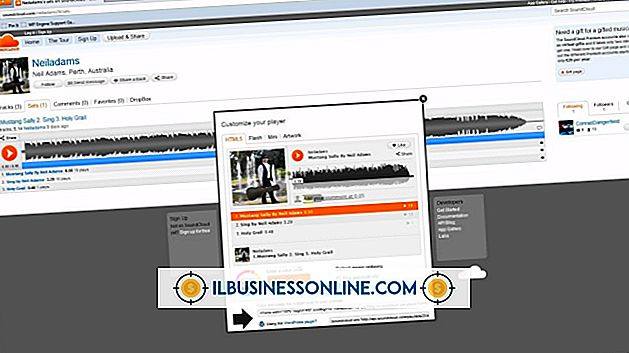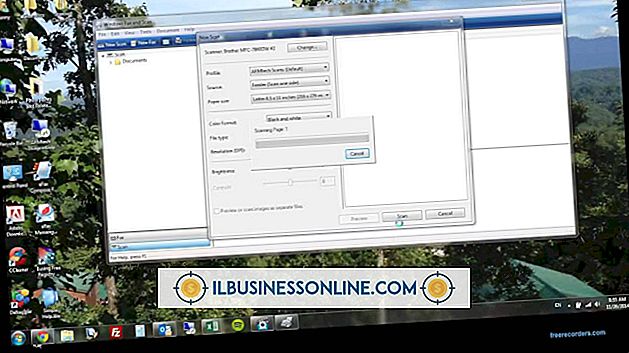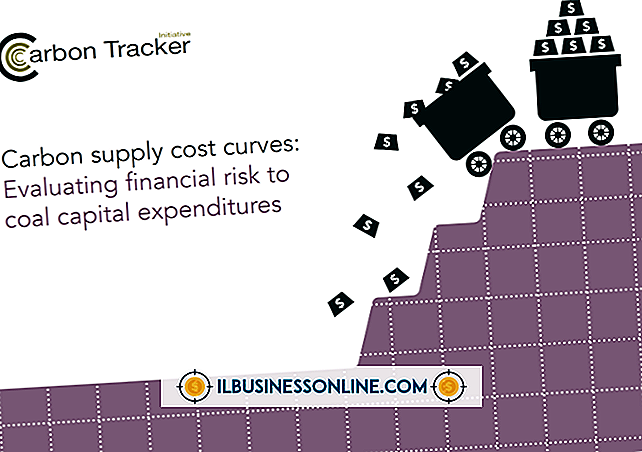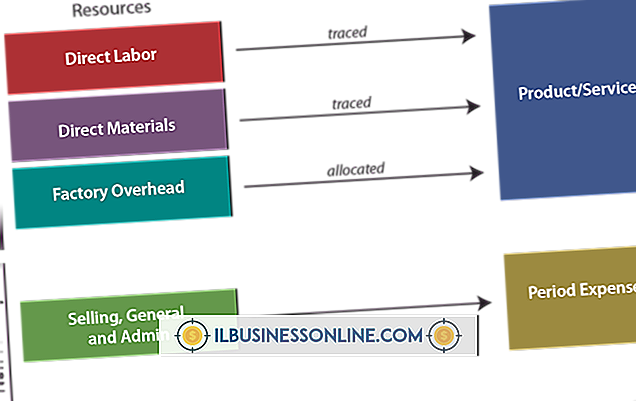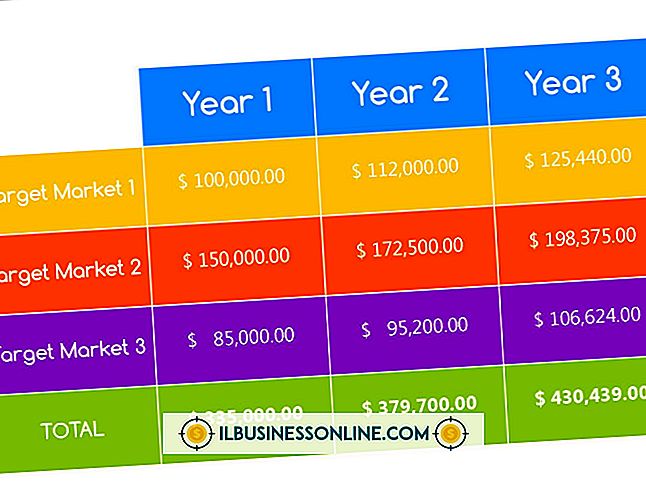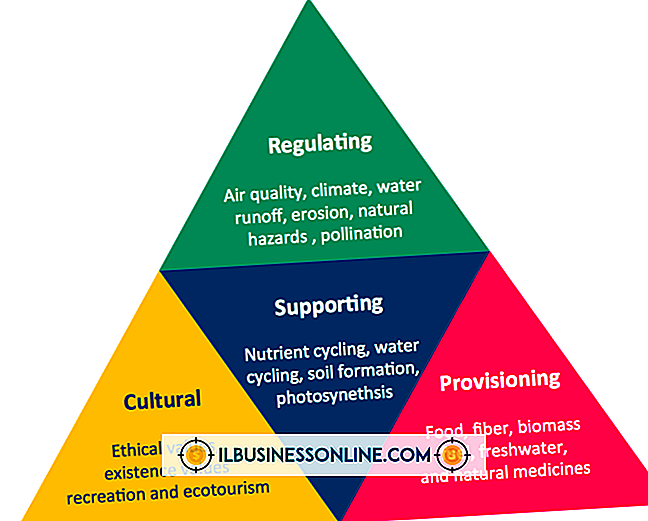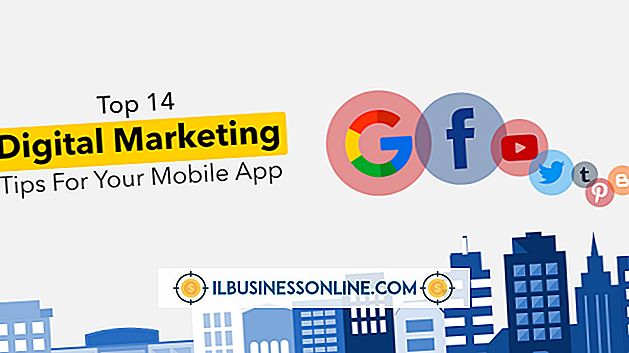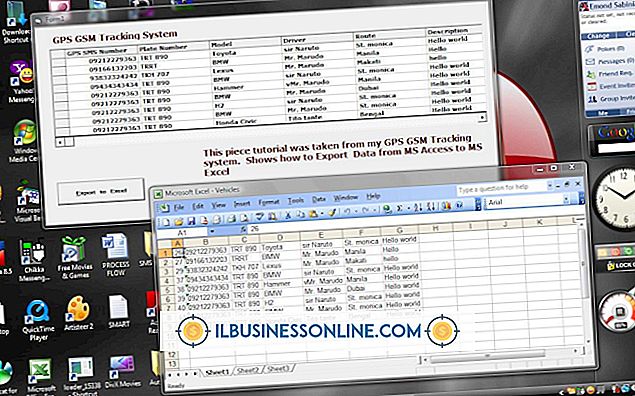So deinstallieren Sie Microsoft Office vollständig

Alle Versionen von Microsoft Office 2010 können direkt aus dem Programm- und Funktionsbereich von Windows 7 der Systemsteuerung deinstalliert werden - es sei denn, Sie haben vor der Fertigstellung eine Installation abgebrochen. Durch die vollständige Installation des Produkts können Sie die Suite deinstallieren. Wenn jedoch die Installation einfach nicht abgeschlossen wird oder beschädigte Dateien vorhanden sind, kann die Deinstallation der Suite möglicherweise nicht über die Systemsteuerung erfolgen. In diesen Fällen bietet Microsoft eine "Fix It" -Lösung an, um Microsoft Office automatisch zu deinstallieren.
Bedienfeldmethode
1
Klicken Sie auf die Schaltfläche "Start", geben Sie "Programme und Funktionen" ein und klicken Sie in der Ergebnisliste auf "Programme und Funktionen". Dadurch wird ein Fenster geöffnet, in dem die installierten Programme auf Ihrem Computer aufgelistet sind.
2
Klicken Sie auf die Version von Microsoft Office, die Sie haben. Wenn Sie eine Auflistung für "Microsoft Office 2010" sehen, ist dies nicht die richtige Auflistung. Suchen Sie nach dem vollständigen Versionsnamen, z. B. "Microsoft Office Home und Business 2010", "Microsoft Office Starter 2010", "Microsoft Office Professional Plus 2010" oder "Microsoft Office Home and Student 2010."
3.
Klicken Sie in der oberen Leiste direkt über der Programmliste auf "Deinstallieren".
4
Klicken Sie im Bestätigungsfenster auf "Ja", um Microsoft Office automatisch zu deinstallieren. In einigen Versionen von Microsoft Office haben Sie außerdem die Möglichkeit, Microsoft Office-Einstellungen zu speichern. Um die Suite vollständig zu deinstallieren, aktivieren Sie das Kontrollkästchen "Office-Benutzereinstellungen entfernen".
Fix It-Methode
1
Öffnen Sie Ihren Internetbrowser, z. B. Internet Explorer, Chrome oder Firefox, und navigieren Sie zum Abschnitt "Deinstallieren von Office durch Fixieren" von Microsoft.com.
2
Klicken Sie auf die Schaltfläche "Fix It", um das Deinstallationsprogramm herunterzuladen.
3.
Klicken Sie im Popup-Fenster auf "Ausführen", um das Deinstallationsprogramm auszuführen. Bei einigen Browsern erhalten Sie diese Option möglicherweise nicht und Sie müssen die Datei herunterladen. Wählen Sie, um es herunterzuladen. Halten Sie die "Windows" -Taste gedrückt und drücken Sie "E", um den Windows Explorer zu öffnen. Doppelklicken Sie im Windows Explorer auf das heruntergeladene Programm, um es auszuführen. Microsoft Office wird dann automatisch deinstalliert.